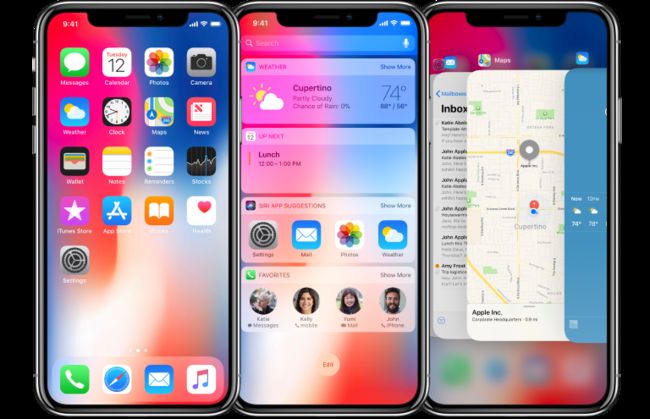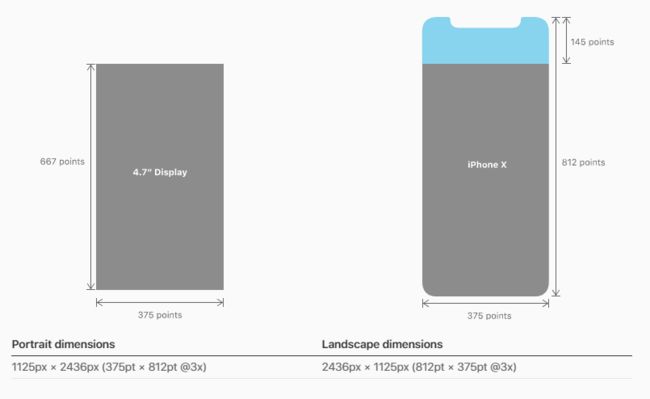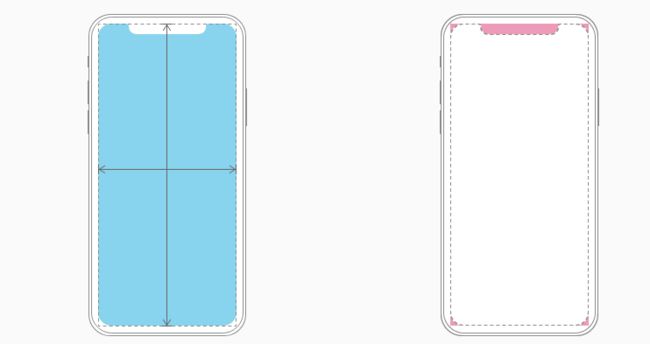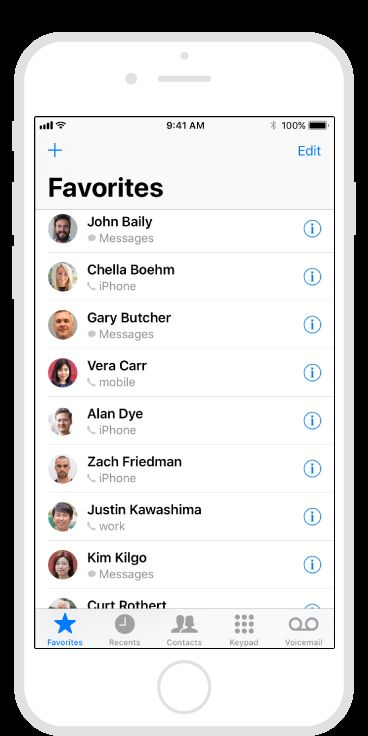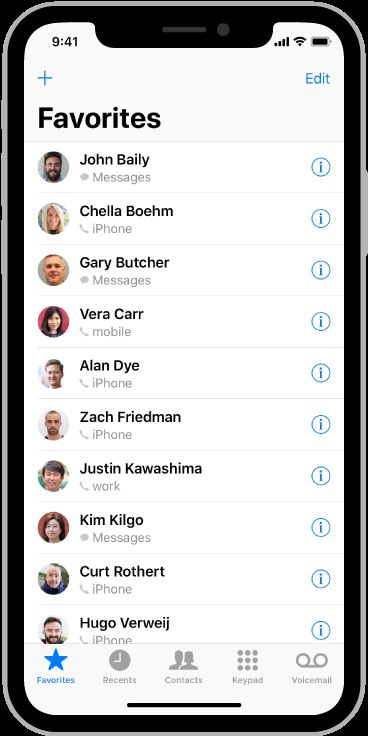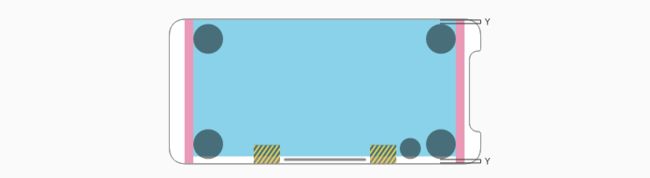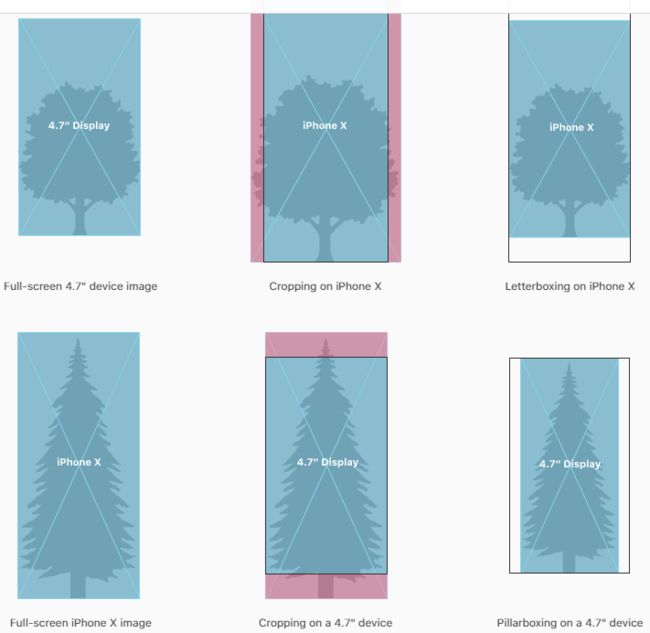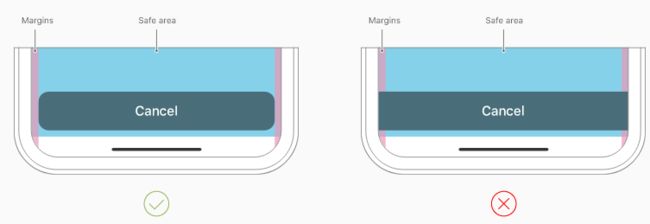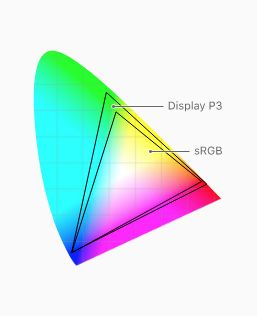一、什么是宏函数?通过宏定义的函数是宏函数。如下,编译器在预处理阶段会将Add(x,y)替换为((x)*(y))#defineAdd(x,y)((x)*(y))#defineAdd(x,y)((x)*(y))intmain(){inta=10;intb=20;intd=10;intc=Add(a+d,b)*2;cout<
C语言如何定义宏函数?
小九格物
c语言
在C语言中,宏函数是通过预处理器定义的,它在编译之前替换代码中的宏调用。宏函数可以模拟函数的行为,但它们不是真正的函数,因为它们在编译时不会进行类型检查,也不会分配存储空间。宏函数的定义通常使用#define指令,后面跟着宏的名称和参数列表,以及宏展开后的代码。宏函数的定义方式:1.基本宏函数:这是最简单的宏函数形式,它直接定义一个表达式。#defineSQUARE(x)((x)*(x))2.带参
swagger访问路径
igotyback
swagger
Swagger2.x版本访问地址:http://{ip}:{port}/{context-path}/swagger-ui.html{ip}是你的服务器IP地址。{port}是你的应用服务端口,通常为8080。{context-path}是你的应用上下文路径,如果应用部署在根路径下,则为空。Swagger3.x版本对于Swagger3.x版本(也称为OpenAPI3)访问地址:http://{ip
SpringBlade dict-biz/list 接口 SQL 注入漏洞
文章永久免费只为良心
oracle数据库
SpringBladedict-biz/list接口SQL注入漏洞POC:构造请求包查看返回包你的网址/api/blade-system/dict-biz/list?updatexml(1,concat(0x7e,md5(1),0x7e),1)=1漏洞概述在SpringBlade框架中,如果dict-biz/list接口的后台处理逻辑没有正确地对用户输入进行过滤或参数化查询(PreparedSta
Linux sh命令
fengyehongWorld
Linuxlinux
目录一.基本语法二.选项2.1-c字符串中读取内容,并执行2.1.1基本用法2.1.2获取当前目录下失效的超链接2.2-x每个命令执行之前,将其打印出来2.3结合Here文档使用一.基本语法⏹Linux和Unix系统中用于执行shell脚本或运行命令的命令。sh[选项][脚本文件][参数...]⏹选项-c:从字符串中读取内容,并执行。-x:在每个命令执行之前,将其打印出来。-s:从标准流中读取内容
CentOS 7官方源停服,配置本机光盘yum源
码哝小鱼
linux运维centoslinux运维
1、挂载系统光盘mkdir/mnt/isomount-oloop/tools/CentOS-7-x86_64-DVD-1810.iso/mnt/isocd/mnt/iso/Packages/rpm-ivh/mnt/iso/Packages/yum-utils-1.1.31-50.el7.noarch.rpm(图形界面安装,默契已安装)如安装yum-utils依赖错误,按提示安装依赖包rpm-ivh
mac 备份android 手机通讯录导入iphone,iphone如何导出通讯录(轻松教你iPhone备份通讯录的方法)...
weixin_39762838
mac备份android手机通讯录导入iphone
在日新月异的手机更替中,换手机已经成为一个非常稀松平常的事情,但将旧手机上面的通讯录导入到新手机还是让不少小伙伴为难,本篇将给大家详细讲解这方面的知识:“苹果手机通讯录怎么导入到新手机”及“安卓手机通讯录导入到新手机”的方法。一、苹果手机通讯录导入到新手机常用方法(SIM卡导入)在苹果手机主频幕上找到“设置”,单击进入设置菜单,下拉菜单列表,点击“邮件、通讯录、日历”,然后找到“导入SIM卡通讯录
iPhone怎么删除重复照片,可以尝试这几种方法
2401_85240355
iphoneios
在数字化时代,智能手机尤其是iPhone成为我们日常生活中不可或缺的一部分。随着我们不断使用iPhone拍照,重复照片的积累逐渐成为一个普遍问题。这不仅占用了大量的存储空间,也使得照片库变得杂乱无章。本文将介绍几种有效的iPhone怎么删除重复照片方法,并介绍如何利用CleanMyPhone来简化这一过程。iPhone怎么删除重复照片方法一:人工筛查人工筛查是最直接的方法,尽管它可能比较耗时。这种
利用等价无穷小替换求极限(二)
肇事小姐
2limx➡️0((1-cosx)/x^2)分析:当x➡️0时,cosx➡️1,故此极限其实满足0/0的形式故第一感觉可以用洛必达法则求解,分子求一次导=sinx,分母求一次导=2x分子、分母求2次导数分别=cosx,=2,故最后答案=1/2另一种方法,考虑将1-cosx视作整体,用等价无穷小替换。利用1-cosx~2(sin(x/2)^2)推导cosx=cos(x/2+x/2)利用三角和差公式=
粒子群优化 (PSO) 在三维正弦波函数中的应用
subject625Ruben
机器学习人工智能matlab算法
在这篇博客中,我们将展示如何使用粒子群优化(PSO)算法求解三维正弦波函数,并通过增加正弦波扰动,使优化过程更加复杂和有趣。本文将介绍目标函数的定义、PSO参数设置以及算法执行的详细过程,并展示搜索空间中的动态过程和收敛曲线。1.目标函数定义我们使用的目标函数是一个三维正弦波函数,定义如下:objectiveFunc=@(x)sin(sqrt(x(1).^2+x(2).^2))+0.5*sin(5
✔2848. 与车相交的点
程序员小小聪
力扣leetcode
代码实现:方法一:哈希表#definefmax(a,b)((a)>(b)?(a):(b))intnumberOfPoints(int**nums,intnumsSize,int*numsColSize){inthash[101]={0};intmax=0;for(inti=0;i=x){j--;}if(i=nums[i][0]){r=r>nums[i][1]?r:nums[i][1];}else{
【2023年】云计算金砖牛刀小试6
geekgold
云计算服务器网络kubernetes容器
第一套【任务1】私有云服务搭建[10分]【题目1】基础环境配置[0.5分]使用提供的用户名密码,登录提供的OpenStack私有云平台,在当前租户下,使用CentOS7.9镜像,创建两台云主机,云主机类型使用4vCPU/12G/100G_50G类型。当前租户下默认存在一张网卡,自行创建第二张网卡并连接至controller和compute节点(第二张网卡的网段为10.10.X.0/24,X为工位号
Python 推导式(Comprehensions)
戒灵
1,列表推导式num=[1,2,-5,10,-7,5,7,-1]filtered_and_squared=[x**2forxinnumifx>0]print(filtered_and_squared)迭代器(iterator)遍历输入序列num的每个成员x断言式判断每个成员是否大于零如果成员大于零,则被交给输出表达式,平方之后成为输出列表的成员。列表推导式被封装在一个列表中,所以很明显它能够立即生
斟一小组鸡血视频
和自己一起成长
http://m.v.qq.com/play/play.html?coverid=&vid=c0518henl2a&ptag=2_6.0.0.14297_copy有一种努力叫做靠自己http://m.v.qq.com/play/play.html?coverid=&vid=i0547o426g4&ptag=2_6.0.0.14297_copy世界最励志短片https://v.qq.com/x/pa
TC27x启动过程(2)-TC277
赞哥哥s
TC277学习笔记gnu单片机
接上文,继续学习TC277的启动过程。分析启动函数有关用的寄存器说明,参考文章TC27x寄存器学习目录TC27x寄存器学习start函数分析isync汇编指令(同步指令)dsync汇编指令(同步数据),1清除endinit2设置中断堆栈3启用对系统全局寄存器的写访问4初始化SDA基指针5关闭对系统全局寄存器的写访问6关闭看门狗,恢复Endinit位7初始化CSA8初始化ram,拷贝rom数据到ra
内存保护学习(一):tc27x的内存保护MPU设置浅析(个人理解)
剑从东方起
链接文件及功能安全开发语言c语言
目录一、背景二、Tc27x相关寄存器1、注意点2、注意几个强相关寄存器1)、数据保护范围寄存器2)、代码保护范围寄存器3)、保护集启用寄存器命名约定4)、PSW(每个核都有一个)5)、SYSCON三、使用方法1、内存方面2、在ECUM里面初始化MPU3、OS回调CBK检查4、机理5、补充点一、背景根据低ASIL等级开发的软件组件可能会错误地访问具有较高ASIL等级的软件组件的内存区域,从而产生干扰
linux 安装Sublime Text 3
hhyiyuanyu
Python学习linuxsublimetext
方法/步骤打开官网http://www.sublimetext.com/3,选择64位进行下载执行命令wgethttps://download.sublimetext.com/sublime_text_3_build_3126_x64.tar.bz2进行下载3、下载完成进行解压,执行tar-xvvfsublime_text_3_build_3126_x64.tar.bz解压4、解压完成以后,移动到
golang实现从服务器下载文件到本地指定目录
余生逆风飞翔
golang服务器开发语言
一、连接服务器,采用sftp连接模式packagemiddlewaresimport("fmt""time""github.com/pkg/sftp""golang.org/x/crypto/ssh")//建立服务器连接funcConnect(user,password,hoststring,portint)(*sftp.Client,error){var(auth[]ssh.AuthMethod
python画图|同时输出二维和三维图
西猫雷婶
python开发语言
前面已经学习了如何输出二维图和三维图,部分文章详见下述链接:python画图|极坐标下的3Dsurface-CSDN博客python画图|垂线标记系列_如何用pyplot画垂直x轴的线-CSDN博客有时候也需要同时输出二位和三维图,因此有必要学习一下。【1】官网教程首先我们打开官网教程,链接如下。https://matplotlib.org/stable/gallery/mplot3d/mixed
Ubuntu常用命令整理
十里染林
ubuntu16.04server开启ssh:使用x-shell连接主机,发现22端口没有打开,开启ssh服务:安装openssh-serversudoapt-getinstallopenssh-server检查安装是否成功sudops-e|grepssh开启ssh服务sudoservicesshstartUbuntu开启/关闭防火墙:开启防火墙sudoufwenable关闭防火墙sudoufwd
代码的执行效果
高天
packagecom20210409;publicclassdemo04{publicstaticvoidmain(String[]args){//////&&当前的条件不满足,则最后结果一定不满足,后面的条件不再执行////&不管条件是否满足所有条件均作判断//intx=1,y=1;//if(++y==2&&x++==2){//x=7;//}//System.out.println("x="+x
C#动态加载DLL程序集及使用反射创建实例-简记
不全
C#相关Asp.netWebFormAsp.netMVCc#Assembly反射程序集
Assembly动态加载程序集:分两种情况:1、需要加载的程序集已经在程序中被引用了,则直接从当前程序域中查找即可:Assemblyassembly=AppDomain.CurrentDomain.GetAssemblies().FirstOrDefault(x=>x.GetName().Name.Contains("theAssemblyName"));2、需要加载的程序集未被加载,则使用程序集
python编写直方图和饼图
2301_80421078
python开发语言
1.直方图#直方图的绘制#语法格式:plt.hist(x,bins),其中x:数据集;bins:统计数据的分布区间importmatplotlib.pyplotaspltimportpandasaspd#导入文件excel=pd.read_excel('成绩.xlsx')#print(excel)#避免乱码plt.rcParams['font.sans-serif']=['SimHei']x=ex
Numpy 学习
沐辰老爹
创建指定数值的数组a=np.full((3,5),np.pi)高级通用函数的特性#1.指定输出x=np.arange(10)y=np.empty(10)np.multiply(x,10,out=y)#2.聚合x=np.arange(10)x_sum=np.add.reduce(x)#类似的可用于logical_and等np.logical_and([condition1,condition2,co
高并发内存池(4)——实现CentralCache
Niu_brave
高并发内存池项目笔记c++学习
目录一,CentralCache的简单介绍二,CentralCache的整体结构三,CentralCache实现的详细代码1,成员2,函数1,获取单例对象的指针2,FetchRangeObj函数3,GetOneSpan函数实现4,ReleaseListToSpans函数实现一,CentralCache的简单介绍CentralCache是高并发内存池这个项目的中间层。当第一层ThreadCache内
【机器人建模和控制】读书笔记
Piccab0o
机器人
机器人建模和控制——马克·斯庞A.x10=x1∙x0x^0_1=x_1\bulletx_0x10=x1∙x0,其实就是:1)x1x_1x1轴向量在O0O_0O0系下的坐标2)在x0x_0x0轴上的投影3)坐标变换矩阵的R10R_1^0R10的第一个元素B.点p在o1x1y1z1o_1x_1y_1z_1o1x1y1z1系下的坐标p1p^1p1可以表示为:p=ux1+vy1+wz1p=ux_1+vy_
C++深拷贝构造函数解决浅拷贝的堆区内存重复释放问题
程序猿练习生
c++c++
1.简单介绍先简单介绍一下浅拷贝和深拷贝:浅拷贝->简单的赋值拷贝操作,默认的拷贝构造函数就是浅拷贝。深拷贝->在堆区重新申请空间,进行拷贝操作。2.问题展示下面用代码示例明了地展示默认拷贝构造函数浅拷贝带来地堆区内存重复释放问题:#includeusingnamespacestd;classPerson{public:intm_Age;int*m_Height;public:Person(){c
蓝桥杯18小白第5题
@liu666
蓝桥杯算法职场和发展
思维,#includeusingnamespacestd;#defineintlonglongconstintn=1e6+11;inta,b[n],c[n],d,k[n];structs{intx,y,z;}q[n];boolcmp(sa1,sa2){returna1.z>a;for(inti=1;i>q[i].x;}for(inti=1;i>q[i].y;q[i].z=q[i].x+q[i].y
基于STM32F103C8T6定时器的PWM通道的重映射
—你的鼬先生
stm32嵌入式硬件单片机
在我们平时的的使用中,我们最常使用的是TIM2和TIM3的PWM通道,但是由于C8T6的IO口有限,所以可能会出现PWM通道的资源不够的情况,从而我们可能会使用PWM4的PWM通道,但是TIM4的PWM通道并不能直接使用,它需要进行一个重映射,不然可能会导致PWM波不能正常发送。以下就是对PWM4的PWM通道进行一个重映射#include"stm32f10x.h"//Deviceheadervoi
python绘制等高线和等值面初步
bcbobo21cn
图形学和3Dpython开发语言MatplotlibNumPy等高线
importmatplotlib.pyplotaspltimportnumpyasnpx=np.linspace(-5,6,210)y=np.linspace(-5,6,210)x,y=np.meshgrid(x,y)z=(1-x/2+x**5+y**4)*np.exp(-x**2-y**2)plt.contour(x,y,z,levels=9,colors='black')plt.show()i
项目中 枚举与注解的结合使用
飞翔的马甲
javaenumannotation
前言:版本兼容,一直是迭代开发头疼的事,最近新版本加上了支持新题型,如果新创建一份问卷包含了新题型,那旧版本客户端就不支持,如果新创建的问卷不包含新题型,那么新旧客户端都支持。这里面我们通过给问卷类型枚举增加自定义注解的方式完成。顺便巩固下枚举与注解。
一、枚举
1.在创建枚举类的时候,该类已继承java.lang.Enum类,所以自定义枚举类无法继承别的类,但可以实现接口。
【Scala十七】Scala核心十一:下划线_的用法
bit1129
scala
下划线_在Scala中广泛应用,_的基本含义是作为占位符使用。_在使用时是出问题非常多的地方,本文将不断完善_的使用场景以及所表达的含义
1. 在高阶函数中使用
scala> val list = List(-3,8,7,9)
list: List[Int] = List(-3, 8, 7, 9)
scala> list.filter(_ > 7)
r
web缓存基础:术语、http报头和缓存策略
dalan_123
Web
对于很多人来说,去访问某一个站点,若是该站点能够提供智能化的内容缓存来提高用户体验,那么最终该站点的访问者将络绎不绝。缓存或者对之前的请求临时存储,是http协议实现中最核心的内容分发策略之一。分发路径中的组件均可以缓存内容来加速后续的请求,这是受控于对该内容所声明的缓存策略。接下来将讨web内容缓存策略的基本概念,具体包括如如何选择缓存策略以保证互联网范围内的缓存能够正确处理的您的内容,并谈论下
crontab 问题
周凡杨
linuxcrontabunix
一: 0481-079 Reached a symbol that is not expected.
背景:
*/5 * * * * /usr/IBMIHS/rsync.sh
让tomcat支持2级域名共享session
g21121
session
tomcat默认情况下是不支持2级域名共享session的,所有有些情况下登陆后从主域名跳转到子域名会发生链接session不相同的情况,但是只需修改几处配置就可以了。
打开tomcat下conf下context.xml文件
找到Context标签,修改为如下内容
如果你的域名是www.test.com
<Context sessionCookiePath="/path&q
web报表工具FineReport常用函数的用法总结(数学和三角函数)
老A不折腾
Webfinereport总结
ABS
ABS(number):返回指定数字的绝对值。绝对值是指没有正负符号的数值。
Number:需要求出绝对值的任意实数。
示例:
ABS(-1.5)等于1.5。
ABS(0)等于0。
ABS(2.5)等于2.5。
ACOS
ACOS(number):返回指定数值的反余弦值。反余弦值为一个角度,返回角度以弧度形式表示。
Number:需要返回角
linux 启动java进程 sh文件
墙头上一根草
linuxshelljar
#!/bin/bash
#初始化服务器的进程PId变量
user_pid=0;
robot_pid=0;
loadlort_pid=0;
gateway_pid=0;
#########
#检查相关服务器是否启动成功
#说明:
#使用JDK自带的JPS命令及grep命令组合,准确查找pid
#jps 加 l 参数,表示显示java的完整包路径
#使用awk,分割出pid
我的spring学习笔记5-如何使用ApplicationContext替换BeanFactory
aijuans
Spring 3 系列
如何使用ApplicationContext替换BeanFactory?
package onlyfun.caterpillar.device;
import org.springframework.beans.factory.BeanFactory;
import org.springframework.beans.factory.xml.XmlBeanFactory;
import
Linux 内存使用方法详细解析
annan211
linux内存Linux内存解析
来源 http://blog.jobbole.com/45748/
我是一名程序员,那么我在这里以一个程序员的角度来讲解Linux内存的使用。
一提到内存管理,我们头脑中闪出的两个概念,就是虚拟内存,与物理内存。这两个概念主要来自于linux内核的支持。
Linux在内存管理上份为两级,一级是线性区,类似于00c73000-00c88000,对应于虚拟内存,它实际上不占用
数据库的单表查询常用命令及使用方法(-)
百合不是茶
oracle函数单表查询
创建数据库;
--建表
create table bloguser(username varchar2(20),userage number(10),usersex char(2));
创建bloguser表,里面有三个字段
&nbs
多线程基础知识
bijian1013
java多线程threadjava多线程
一.进程和线程
进程就是一个在内存中独立运行的程序,有自己的地址空间。如正在运行的写字板程序就是一个进程。
“多任务”:指操作系统能同时运行多个进程(程序)。如WINDOWS系统可以同时运行写字板程序、画图程序、WORD、Eclipse等。
线程:是进程内部单一的一个顺序控制流。
线程和进程
a. 每个进程都有独立的
fastjson简单使用实例
bijian1013
fastjson
一.简介
阿里巴巴fastjson是一个Java语言编写的高性能功能完善的JSON库。它采用一种“假定有序快速匹配”的算法,把JSON Parse的性能提升到极致,是目前Java语言中最快的JSON库;包括“序列化”和“反序列化”两部分,它具备如下特征:
【RPC框架Burlap】Spring集成Burlap
bit1129
spring
Burlap和Hessian同属于codehaus的RPC调用框架,但是Burlap已经几年不更新,所以Spring在4.0里已经将Burlap的支持置为Deprecated,所以在选择RPC框架时,不应该考虑Burlap了。
这篇文章还是记录下Burlap的用法吧,主要是复制粘贴了Hessian与Spring集成一文,【RPC框架Hessian四】Hessian与Spring集成
【Mahout一】基于Mahout 命令参数含义
bit1129
Mahout
1. mahout seqdirectory
$ mahout seqdirectory
--input (-i) input Path to job input directory(原始文本文件).
--output (-o) output The directory pathna
linux使用flock文件锁解决脚本重复执行问题
ronin47
linux lock 重复执行
linux的crontab命令,可以定时执行操作,最小周期是每分钟执行一次。关于crontab实现每秒执行可参考我之前的文章《linux crontab 实现每秒执行》现在有个问题,如果设定了任务每分钟执行一次,但有可能一分钟内任务并没有执行完成,这时系统会再执行任务。导致两个相同的任务在执行。
例如:
<?
//
test
.php
java-74-数组中有一个数字出现的次数超过了数组长度的一半,找出这个数字
bylijinnan
java
public class OcuppyMoreThanHalf {
/**
* Q74 数组中有一个数字出现的次数超过了数组长度的一半,找出这个数字
* two solutions:
* 1.O(n)
* see <beauty of coding>--每次删除两个不同的数字,不改变数组的特性
* 2.O(nlogn)
* 排序。中间
linux 系统相关命令
candiio
linux
系统参数
cat /proc/cpuinfo cpu相关参数
cat /proc/meminfo 内存相关参数
cat /proc/loadavg 负载情况
性能参数
1)top
M:按内存使用排序
P:按CPU占用排序
1:显示各CPU的使用情况
k:kill进程
o:更多排序规则
回车:刷新数据
2)ulimit
ulimit -a:显示本用户的系统限制参
[经营与资产]保持独立性和稳定性对于软件开发的重要意义
comsci
软件开发
一个软件的架构从诞生到成熟,中间要经过很多次的修正和改造
如果在这个过程中,外界的其它行业的资本不断的介入这种软件架构的升级过程中
那么软件开发者原有的设计思想和开发路线
在CentOS5.5上编译OpenJDK6
Cwind
linuxOpenJDK
几番周折终于在自己的CentOS5.5上编译成功了OpenJDK6,将编译过程和遇到的问题作一简要记录,备查。
0. OpenJDK介绍
OpenJDK是Sun(现Oracle)公司发布的基于GPL许可的Java平台的实现。其优点:
1、它的核心代码与同时期Sun(-> Oracle)的产品版基本上是一样的,血统纯正,不用担心性能问题,也基本上没什么兼容性问题;(代码上最主要的差异是
java乱码问题
dashuaifu
java乱码问题js中文乱码
swfupload上传文件参数值为中文传递到后台接收中文乱码 在js中用setPostParams({"tag" : encodeURI( document.getElementByIdx_x("filetag").value,"utf-8")});
然后在servlet中String t
cygwin很多命令显示command not found的解决办法
dcj3sjt126com
cygwin
cygwin很多命令显示command not found的解决办法
修改cygwin.BAT文件如下
@echo off
D:
set CYGWIN=tty notitle glob
set PATH=%PATH%;d:\cygwin\bin;d:\cygwin\sbin;d:\cygwin\usr\bin;d:\cygwin\usr\sbin;d:\cygwin\us
[介绍]从 Yii 1.1 升级
dcj3sjt126com
PHPyii2
2.0 版框架是完全重写的,在 1.1 和 2.0 两个版本之间存在相当多差异。因此从 1.1 版升级并不像小版本间的跨越那么简单,通过本指南你将会了解两个版本间主要的不同之处。
如果你之前没有用过 Yii 1.1,可以跳过本章,直接从"入门篇"开始读起。
请注意,Yii 2.0 引入了很多本章并没有涉及到的新功能。强烈建议你通读整部权威指南来了解所有新特性。这样有可能会发
Linux SSH免登录配置总结
eksliang
ssh-keygenLinux SSH免登录认证Linux SSH互信
转载请出自出处:http://eksliang.iteye.com/blog/2187265 一、原理
我们使用ssh-keygen在ServerA上生成私钥跟公钥,将生成的公钥拷贝到远程机器ServerB上后,就可以使用ssh命令无需密码登录到另外一台机器ServerB上。
生成公钥与私钥有两种加密方式,第一种是
手势滑动销毁Activity
gundumw100
android
老是效仿ios,做android的真悲催!
有需求:需要手势滑动销毁一个Activity
怎么办尼?自己写?
不用~,网上先问一下百度。
结果:
http://blog.csdn.net/xiaanming/article/details/20934541
首先将你需要的Activity继承SwipeBackActivity,它会在你的布局根目录新增一层SwipeBackLay
JavaScript变换表格边框颜色
ini
JavaScripthtmlWebhtml5css
效果查看:http://hovertree.com/texiao/js/2.htm代码如下,保存到HTML文件也可以查看效果:
<html>
<head>
<meta charset="utf-8">
<title>表格边框变换颜色代码-何问起</title>
</head>
<body&
Kafka Rest : Confluent
kane_xie
kafkaRESTconfluent
最近拿到一个kafka rest的需求,但kafka暂时还没有提供rest api(应该是有在开发中,毕竟rest这么火),上网搜了一下,找到一个Confluent Platform,本文简单介绍一下安装。
这里插一句,给大家推荐一个九尾搜索,原名叫谷粉SOSO,不想fanqiang谷歌的可以用这个。以前在外企用谷歌用习惯了,出来之后用度娘搜技术问题,那匹配度简直感人。
环境声明:Ubu
Calender不是单例
men4661273
单例Calender
在我们使用Calender的时候,使用过Calendar.getInstance()来获取一个日期类的对象,这种方式跟单例的获取方式一样,那么它到底是不是单例呢,如果是单例的话,一个对象修改内容之后,另外一个线程中的数据不久乱套了吗?从试验以及源码中可以得出,Calendar不是单例。
测试:
Calendar c1 =
线程内存和主内存之间联系
qifeifei
java thread
1, java多线程共享主内存中变量的时候,一共会经过几个阶段,
lock:将主内存中的变量锁定,为一个线程所独占。
unclock:将lock加的锁定解除,此时其它的线程可以有机会访问此变量。
read:将主内存中的变量值读到工作内存当中。
load:将read读取的值保存到工作内存中的变量副本中。
schedule和scheduleAtFixedRate
tangqi609567707
javatimerschedule
原文地址:http://blog.csdn.net/weidan1121/article/details/527307
import java.util.Timer;import java.util.TimerTask;import java.util.Date;
/** * @author vincent */public class TimerTest {
erlang 部署
wudixiaotie
erlang
1.如果在启动节点的时候报这个错 :
{"init terminating in do_boot",{'cannot load',elf_format,get_files}}
则需要在reltool.config中加入
{app, hipe, [{incl_cond, exclude}]},
2.当generate时,遇到:
ERROR